Windows Terminal là trải nghiệm dòng lệnh chính để chạy Command Prompt, PowerShell, cũng như Linux trên Windows 10. Có thể nói đây là một ứng dụng không thể bỏ qua đối với những người một làm chủ cũng như khai thác tối đa tiềm năng của Windows 10.
Một trong những tính năng làm nên sự tuyệt vời của Windows Terminal chính là khả năng thiết lập cấu hình SSH tùy chỉnh, có sẵn dưới dạng menu thả xuống. Điều này cho phép bạn truy cập máy chủ của mình một cách cực kỳ nhanh chóng khi cần, mà không phải thực hiện bước nhập tên máy chủ thủ công vốn rất mất thời gian.
Điều kiện tiên quyết
Để sử dụng tính năng thiết lập này, trước tiên, bạn sẽ cần phải đang sử dụng Windows Terminal phiên bản mới nhất. Nếu chưa có ứng dụng này trên máy, bạn có thể download nó từ Windows Store.
Bên cạnh đó, bạn cũng sẽ cần cài đặt WSL - là những thứ sẽ được khởi chạy khi bạn thực thi bash.exe. Theo mặc định, hệ thống sẽ sử dụng bản phân phối WSL mặc định của bạn.
Tùy chỉnh cấu hình của bạn
Trước tiên, hãy khởi chạy ứng dụng Windows Terminal. Sau đó, bấm vào mục “Settings” từ menu thả xuống.
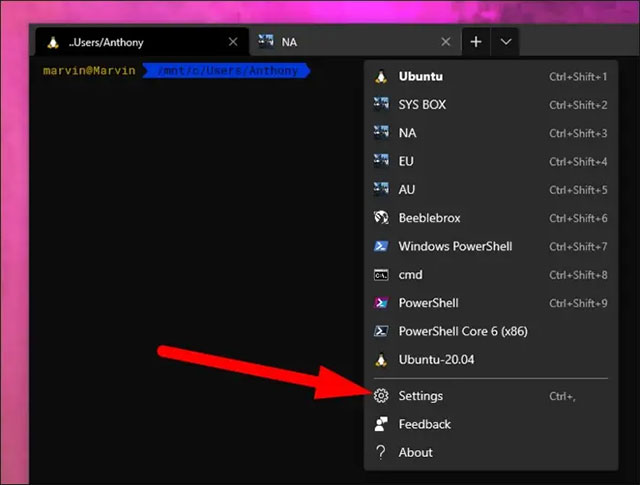
Các thiết lập cài đặt thực ra chỉ là một tệp JSON mà bạn sẽ phải chỉnh sửa. Bạn có thể xem lược đồ này trực tuyến, nhưng cũng sẽ có một số cấu hình mặc định mà bạn có thể thêm vào.
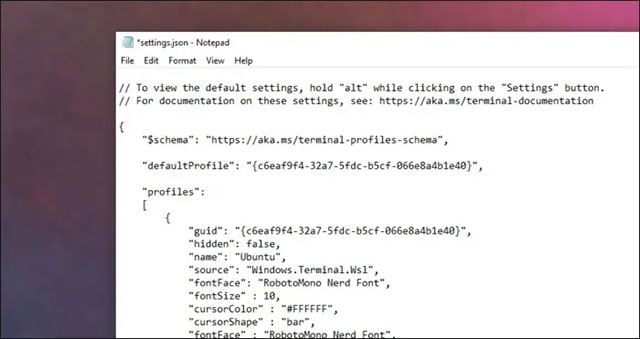
Thêm cấu hình sau:
{
"name" : "SERVER NAME",
"commandline" : "bash.exe -c \"ssh ubuntu@example.com \"",
"guid" : "{1d43c510-93e8-bbbb-a18b-e432641e0942}",
"icon" : "C:\\Users\\Anthony\\Pictures\\example.png",
"closeOnExit" : true,
"colorScheme" : "Campbell",
"cursorColor" : "#FFFFFF",
"cursorShape" : "bar",
"fontFace" : "RobotoMono Nerd Font",
"fontSize" : 10,
"historySize" : 9001,
"snapOnInput" : true,
"startingDirectory" : ""
},Lưu ý rằng bạn sẽ cần thay đổi tên hiển thị, tên máy chủ và người dùng của máy chủ cũng như GUID. Bạn có thể tùy chọn chỉ định một biểu tượng (logo) cho máy chủ. Biểu tượng này có thể được lấy từ ổ cứng trên hệ thống.
Phần còn lại của cấu hình sẽ chỉ là các cài đặt soạn sẵn. Tuy nhiên bạn hoàn toàn có thể tự do tùy chỉnh mặt phông chữ và các tùy chọn khác nếu muốn.
Lưu cấu hình bằng Control + S và bạn sẽ thấy nó được cập nhật vào lần tới khi bạn sử dụng menu thả xuống, như hình minh họa dưới đây:
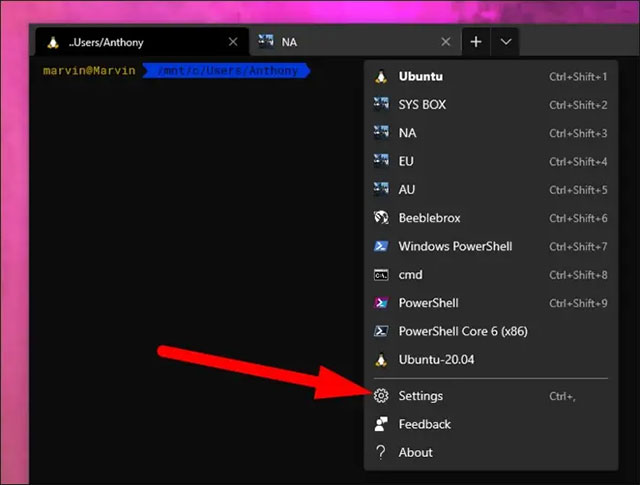
Nhấp vào bất kỳ mục nào trong số này đều sẽ thực thi lệnh tự động mở bash và SSH đến máy chủ được chỉ định.
 Công nghệ
Công nghệ  AI
AI  Windows
Windows  iPhone
iPhone  Android
Android  Học IT
Học IT  Download
Download  Tiện ích
Tiện ích  Khoa học
Khoa học  Game
Game  Làng CN
Làng CN  Ứng dụng
Ứng dụng 






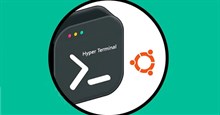

 Windows 11
Windows 11  Windows 10
Windows 10  Windows 7
Windows 7  Windows 8
Windows 8  Cấu hình Router/Switch
Cấu hình Router/Switch 









 Linux
Linux  Đồng hồ thông minh
Đồng hồ thông minh  macOS
macOS  Chụp ảnh - Quay phim
Chụp ảnh - Quay phim  Thủ thuật SEO
Thủ thuật SEO  Phần cứng
Phần cứng  Kiến thức cơ bản
Kiến thức cơ bản  Lập trình
Lập trình  Dịch vụ công trực tuyến
Dịch vụ công trực tuyến  Dịch vụ nhà mạng
Dịch vụ nhà mạng  Quiz công nghệ
Quiz công nghệ  Microsoft Word 2016
Microsoft Word 2016  Microsoft Word 2013
Microsoft Word 2013  Microsoft Word 2007
Microsoft Word 2007  Microsoft Excel 2019
Microsoft Excel 2019  Microsoft Excel 2016
Microsoft Excel 2016  Microsoft PowerPoint 2019
Microsoft PowerPoint 2019  Google Sheets
Google Sheets  Học Photoshop
Học Photoshop  Lập trình Scratch
Lập trình Scratch  Bootstrap
Bootstrap  Năng suất
Năng suất  Game - Trò chơi
Game - Trò chơi  Hệ thống
Hệ thống  Thiết kế & Đồ họa
Thiết kế & Đồ họa  Internet
Internet  Bảo mật, Antivirus
Bảo mật, Antivirus  Doanh nghiệp
Doanh nghiệp  Ảnh & Video
Ảnh & Video  Giải trí & Âm nhạc
Giải trí & Âm nhạc  Mạng xã hội
Mạng xã hội  Lập trình
Lập trình  Giáo dục - Học tập
Giáo dục - Học tập  Lối sống
Lối sống  Tài chính & Mua sắm
Tài chính & Mua sắm  AI Trí tuệ nhân tạo
AI Trí tuệ nhân tạo  ChatGPT
ChatGPT  Gemini
Gemini  Điện máy
Điện máy  Tivi
Tivi  Tủ lạnh
Tủ lạnh  Điều hòa
Điều hòa  Máy giặt
Máy giặt  Cuộc sống
Cuộc sống  TOP
TOP  Kỹ năng
Kỹ năng  Món ngon mỗi ngày
Món ngon mỗi ngày  Nuôi dạy con
Nuôi dạy con  Mẹo vặt
Mẹo vặt  Phim ảnh, Truyện
Phim ảnh, Truyện  Làm đẹp
Làm đẹp  DIY - Handmade
DIY - Handmade  Du lịch
Du lịch  Quà tặng
Quà tặng  Giải trí
Giải trí  Là gì?
Là gì?  Nhà đẹp
Nhà đẹp  Giáng sinh - Noel
Giáng sinh - Noel  Hướng dẫn
Hướng dẫn  Ô tô, Xe máy
Ô tô, Xe máy  Tấn công mạng
Tấn công mạng  Chuyện công nghệ
Chuyện công nghệ  Công nghệ mới
Công nghệ mới  Trí tuệ Thiên tài
Trí tuệ Thiên tài